Moneris est le fournisseur de paiements numéro un au Canada et un leader en Amérique du Nord. Ils offrent des produits et services de paiement de premier ordre aux entreprises en croissance, traitant trois milliards de transactions par an.
Intégrer Moneris avec Jotform peut offrir aux clients une meilleure expérience de paiement à travers un formulaire de paiement en ligne robuste. Jotform facilite la création d’un formulaire de paiement Moneris pour votre entreprise.
Avec Moneris, vous pouvez :
- Vendre des produits en ligne
- Vendre des marchandises
- Collecter des dons en ligne
- Accepter des paiements personnalisés
Ajout et configuration de Moneris dans le formulaire
Vous pouvez intégrer Moneris à vos formulaires en suivant les étapes ci-dessous.
- Cliquez sur le bouton Ajouter un élément de formulaire sur le côté gauche du Créateur de Formulaire.
- Allez dans l’onglet Paiements.
- Sélectionnez et cliquez Moneris dans la liste. Vous pouvez également le faire glisser et déposer pour l’ajouter.
- Dans les Paramètres de Paiement, vous devez fournir et configurer les éléments suivants :
- ID de Store
- Jeton API
- Devise — L’intégration Moneris prend en charge le CAD comme devise.
- Type de Paiement — Choisir de Vendre des Produits, Collecter des Dons, ou un Montant Défini par l’Utilisateur. Moneris ne prend pas en charge les abonnements.
Remarque
Vous pouvez ouvrir les Paramètres de Paiement en cliquant sur l’icône de la baguette à droite de la passerelle Moneris, juste au-dessus de la roue dentée et des icônes de suppression.
- Une fois que vous avez configuré tous les paramètres de Paiement, cliquez sur le bouton Continuer en bas pour ajouter vos produits. Si vous avez choisi les options Montant Défini par l’Utilisateur ou Collecte de Dons, cliquez sur le bouton Enregistrer pour terminer l’intégration.
Voir aussi :
- Créer votre premier formulaire de commande
- Comment ajouter des options aux formulaires de paiement
- Comment ajouter un code promo aux formulaires de paiement
- Comment ajouter une taxe à votre formulaire de paiement
- Comment ajouter des frais de livraison aux formulaires de paiement
- Comment générer une facture pour votre formulaire de paiement
Paramètres supplémentaires de la passerelle
Lorsque vous ouvrez les Paramètres supplémentaires de la passerelle, vous trouverez les options supplémentaires uniques suivantes :
- Demander les informations de facturation au client — Activez cette option pour recueillir des informations complémentaires sur le client, telles que Email du client, Adresse de facturation, Nom pour la livraison et Adresse de livraison.
- Mode Sandbox — Activez le Mode Sandbox pour tester l’intégration à l’aide de cartes de test. Moneris offre un large éventail d’opportunités de test. Le simulateur de valeurs Penny est disponible chez Moneris, ce qui permet de travailler sur toutes les études de cas dans un environnement de test et d’expérimenter tous les erreurs avant de passer en direct. Consultez les solutions de test Moneris pour plus d’informations.
- Préfixe de l’ID de commande — L’intégration ajoutera le préfixe au début de l’ID de commande. Ce détail sera envoyé à Moneris par le formulaire.

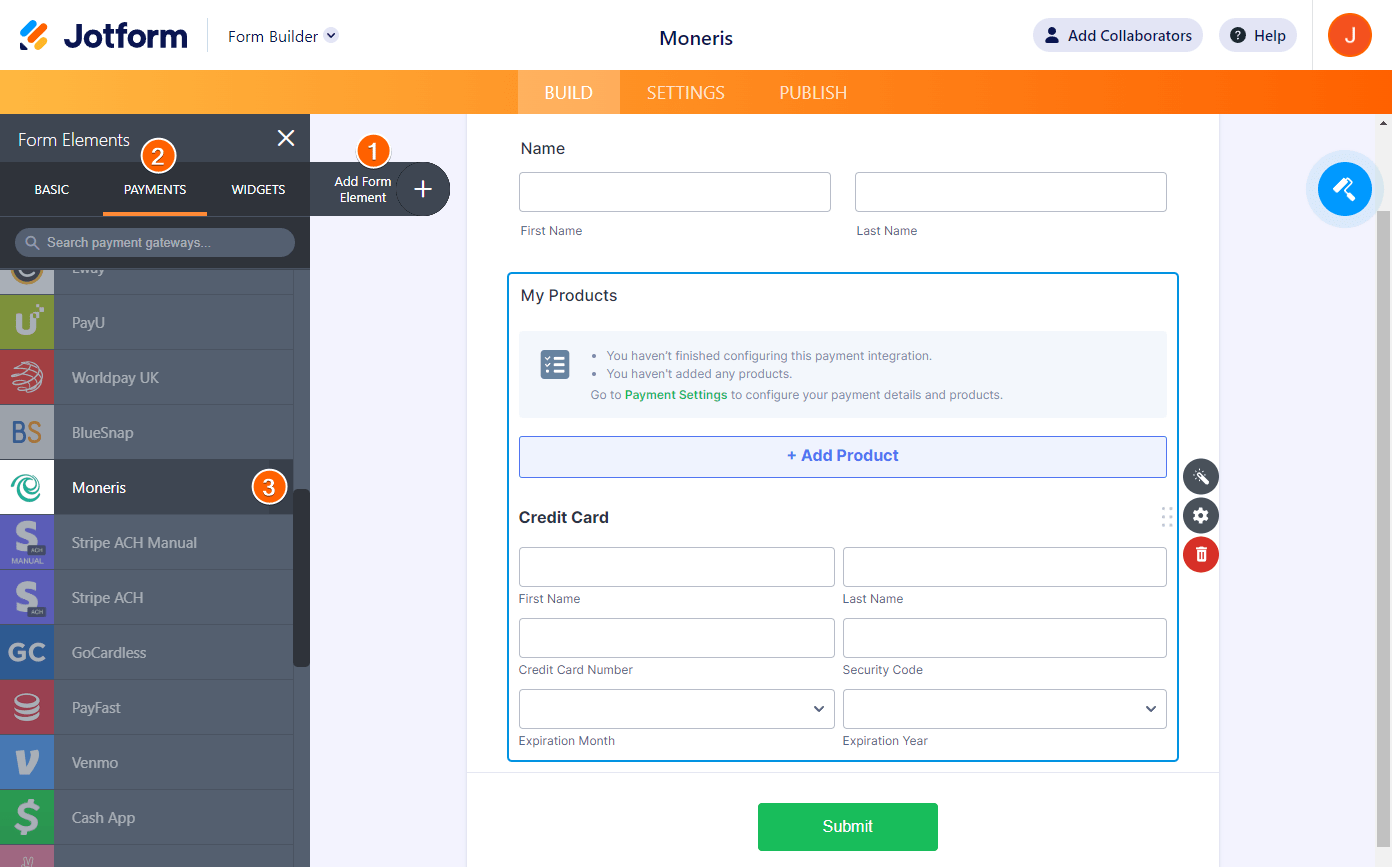
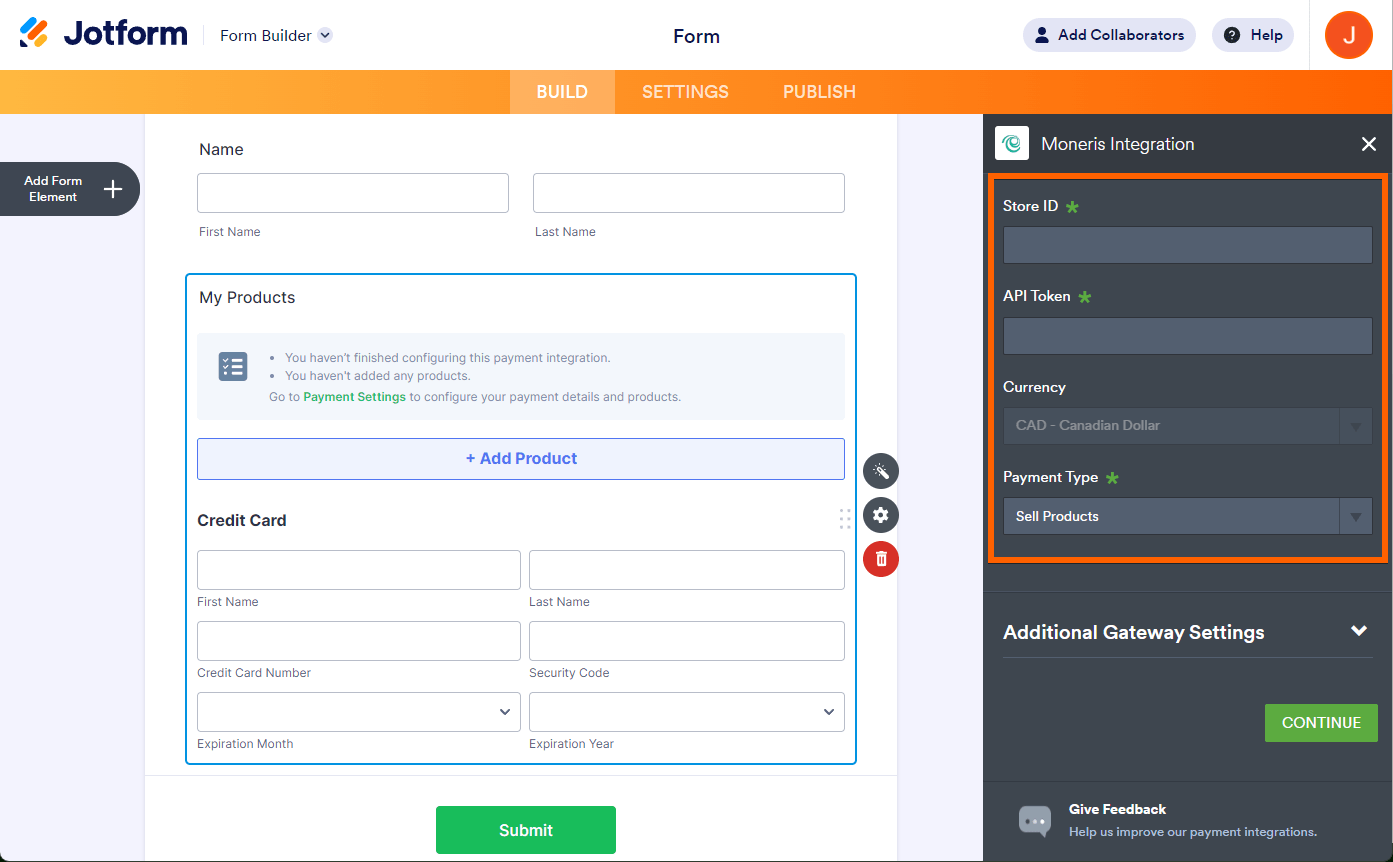
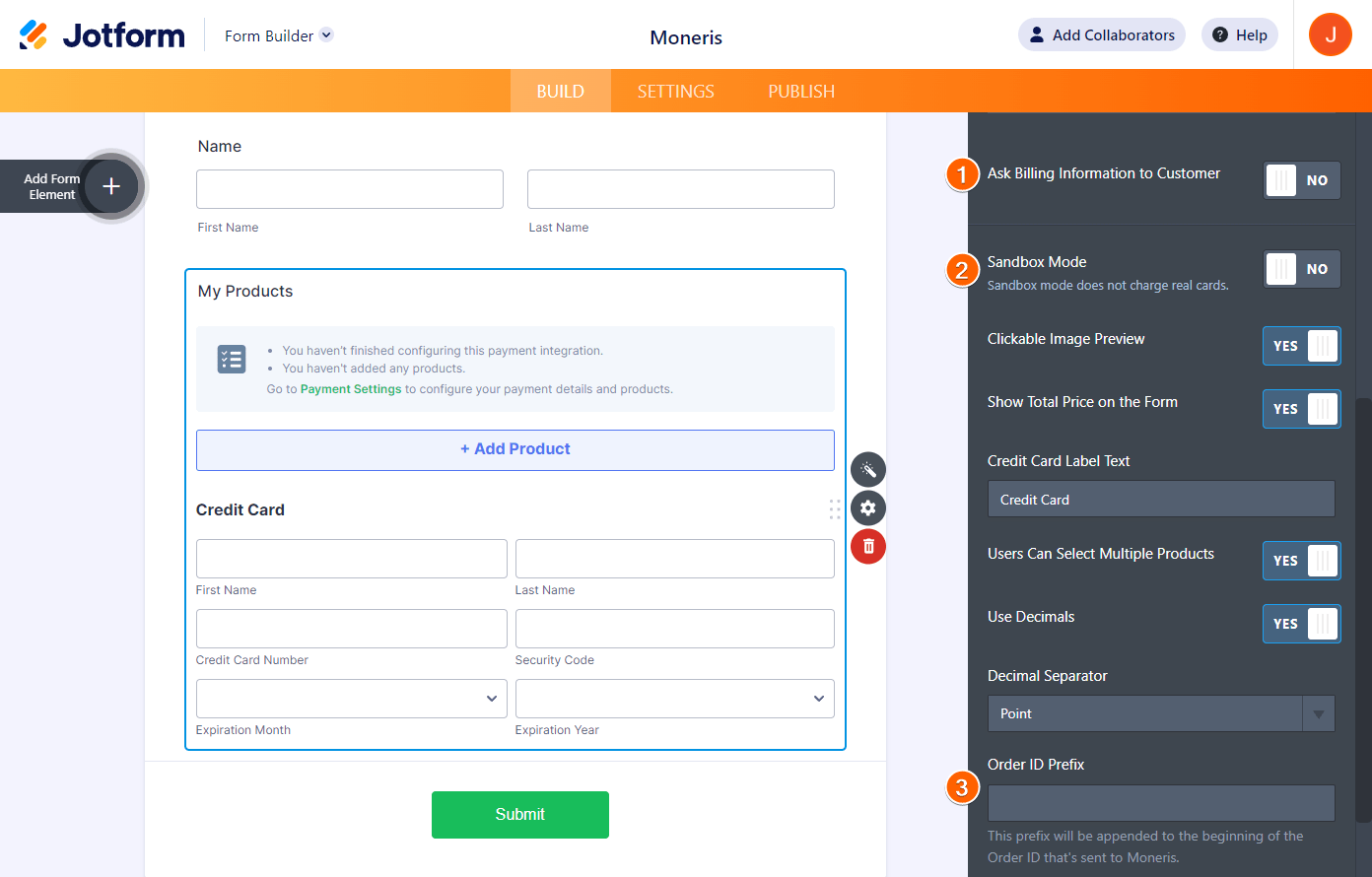

Envoyer un commentaire: